macbook笔记本怎么分区与合并分区?
更新日期:2023-12-11 06:42:39
来源:投稿
手机扫码继续观看

macbook笔记本默认的分区太少,自己分区以后不满意,想要合并分区,该怎么合并回原来的一个分区呢?下面我们就来看看详细的教程。
- 软件名称:
- HDHacker(磁盘工具) V1.6.5 英文绿色版
- 软件大小:
- 316KB
- 更新时间:
- 2017-09-16
- 软件名称:
- Paragon Camptune X for Mac(磁盘分区工具) V10.10.20 中文特别版
- 软件大小:
- 13.68MB
- 更新时间:
- 2018-02-05
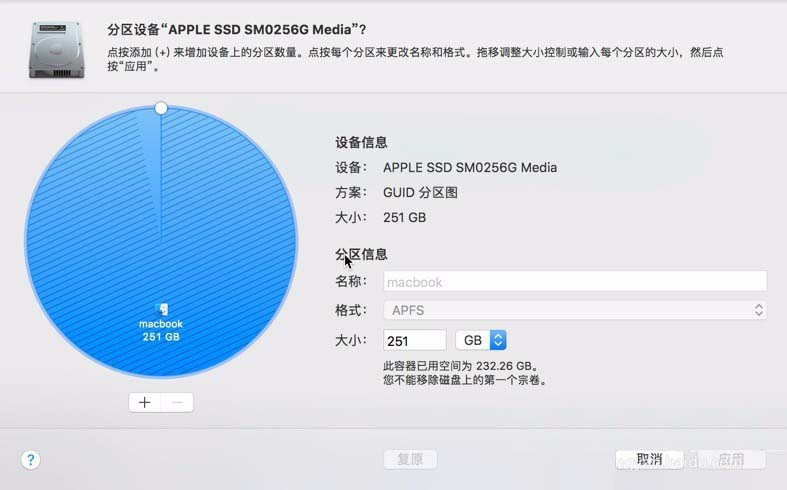
1、进入分区工具:在桌面顶部菜单点击前往实用工具,或者按快捷键shift+cmmand+u,进入后点击第一个磁盘工具。
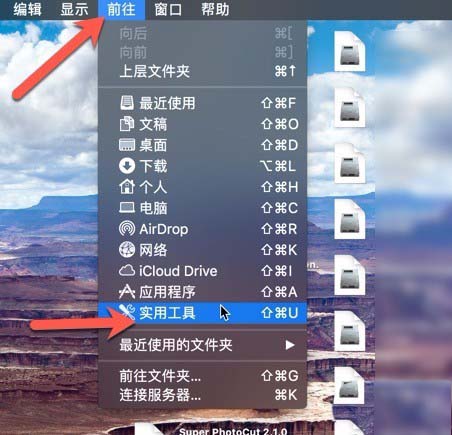
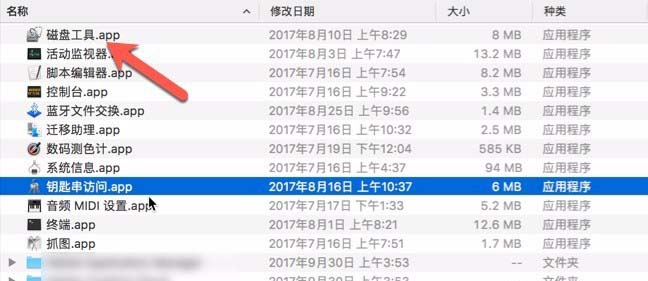
2、选定分区:在磁盘工具内点击内置里面,需要删除的分区,如图所示那样子,选择好了点击顶部的分区按钮。
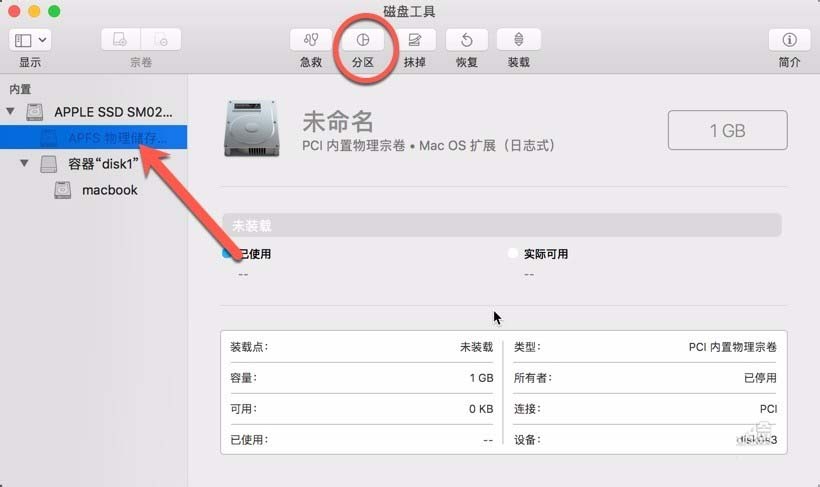
3、取消分区:进入后会看到左侧有个白色的饼图,这个图中包含了所有的分区,每个分区下面都有个名字,名字下面是容量,根据取消分区的大小选择最小的一个。然后点击减号,接着点击右侧的应用选项。
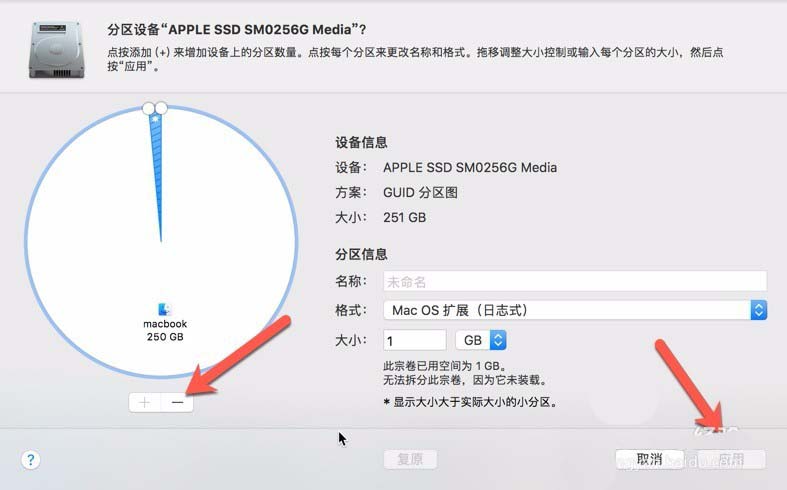
4、合并分区:接着软件会提示将会移除分区,点击确定稍微等待一会儿就会显示完成。过程当中千万不要操作电脑,否则容易造成卡机或者卡屏。这样子原来的多个分区已经合并成了一个分区了。
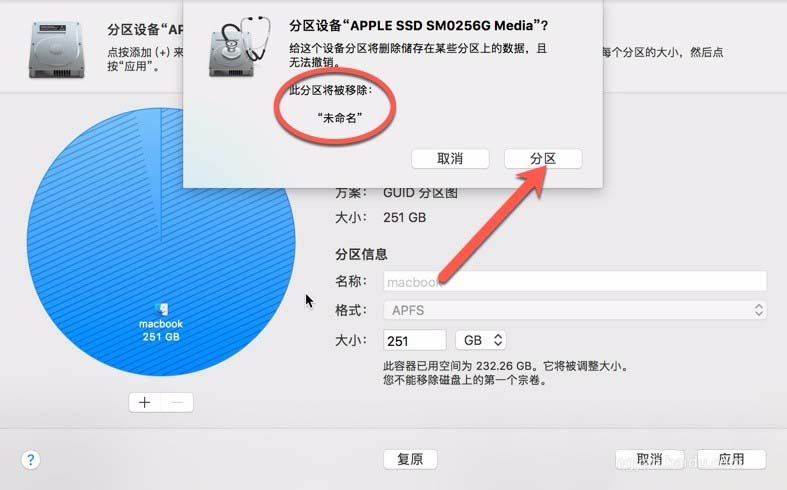

5、重新分区:如果要重新分区,首先是点击内置ssd这里,点击分区选项,在图二中点击圆饼下面的加号,在右侧设置分区的名称格式大小,这个根据自己的需要设置,不设置则采用默认值,将剩余空间全部作为新分区。设置好了点击分区,同样的分区过程中不要操作Mac直到分区完毕。
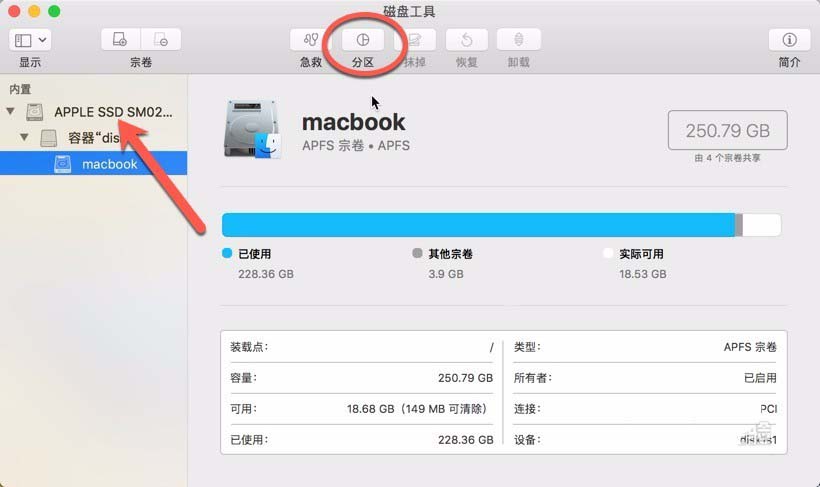
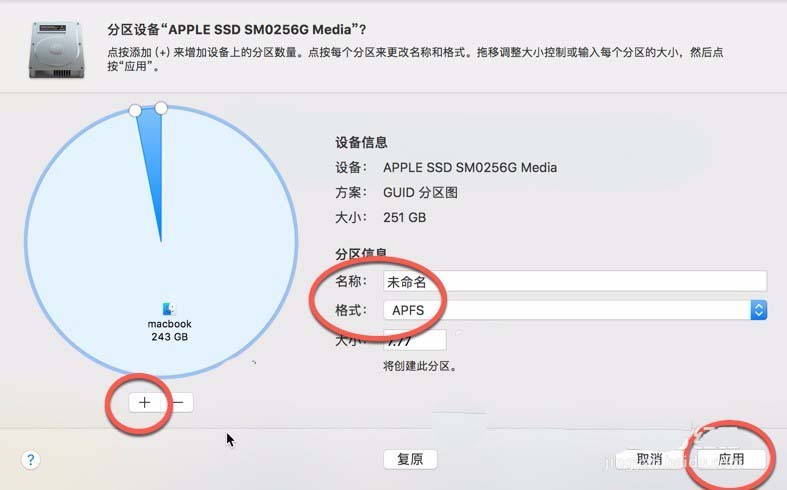
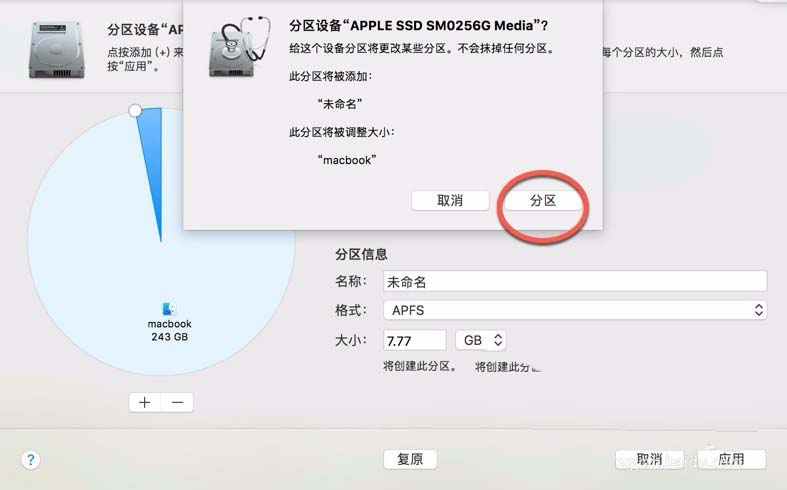
以上就是macbook笔记本合并分区的教程,希望大家喜欢,请继续关注。
该文章是否有帮助到您?
常见问题
- monterey12.1正式版无法检测更新详情0次
- zui13更新计划详细介绍0次
- 优麒麟u盘安装详细教程0次
- 优麒麟和银河麒麟区别详细介绍0次
- monterey屏幕镜像使用教程0次
- monterey关闭sip教程0次
- 优麒麟操作系统详细评测0次
- monterey支持多设备互动吗详情0次
- 优麒麟中文设置教程0次
- monterey和bigsur区别详细介绍0次
系统下载排行
周
月
其他人正在下载
更多
安卓下载
更多
手机上观看
![]() 扫码手机上观看
扫码手机上观看
下一个:
U盘重装视频












